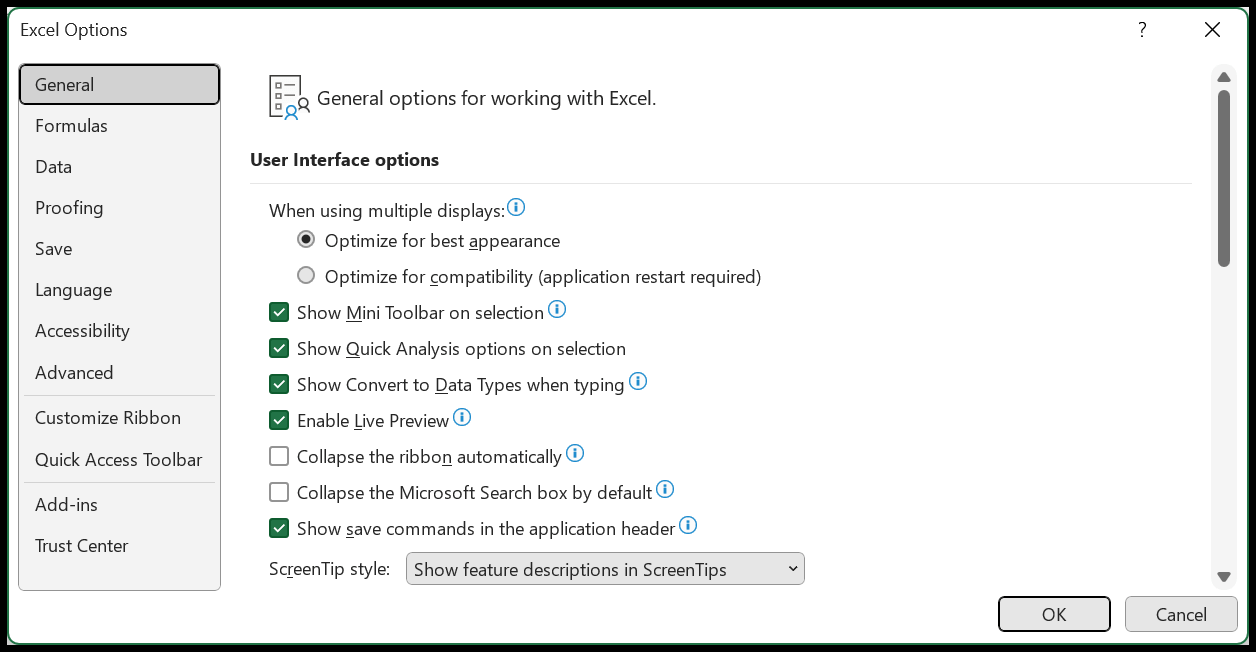Bagaimana cara membuka kotak dialog di excel?
Di Excel, untuk mengakses lebih banyak opsi dari kategori opsi apa pun, Anda bisa membuka kotak dialog dan menggunakan opsi tersebut langsung dari kotak dialog. Selain itu, ada beberapa pilihan yang harus digunakan langsung dari kotak dialog.
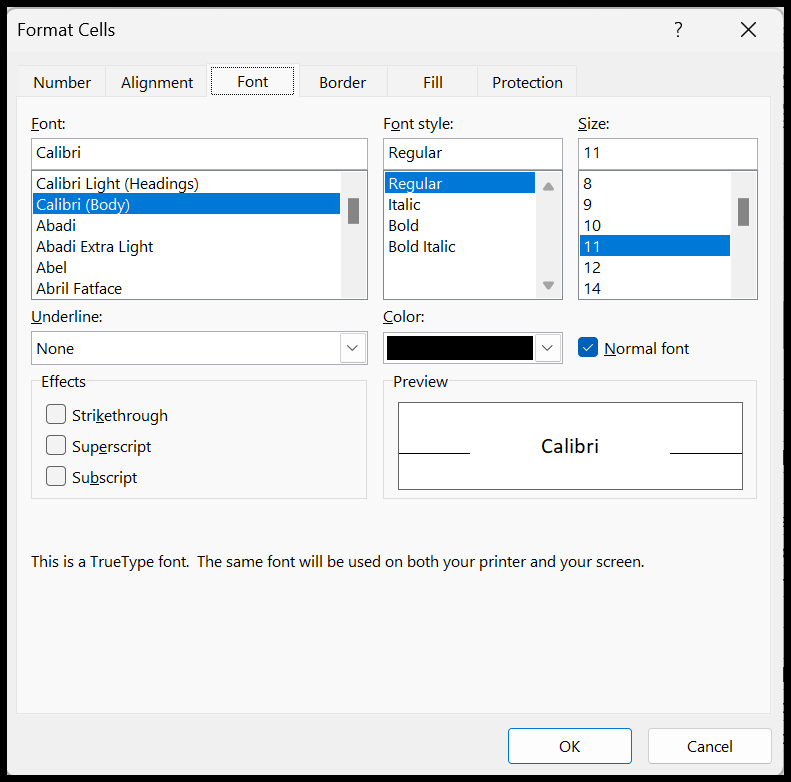
Dalam tutorial ini, kita akan melihat cara membuka dan menggunakan kotak dialog menggunakan sebuah opsi.
Buka kotak dialog dari pita
- Arahkan ke tab tempat Anda ingin membuka opsi.
- Pindah ke grup opsi.
- Arahkan kursor ke panah kecil di kanan bawah.
- Klik untuk membuka kotak dialog opsi.
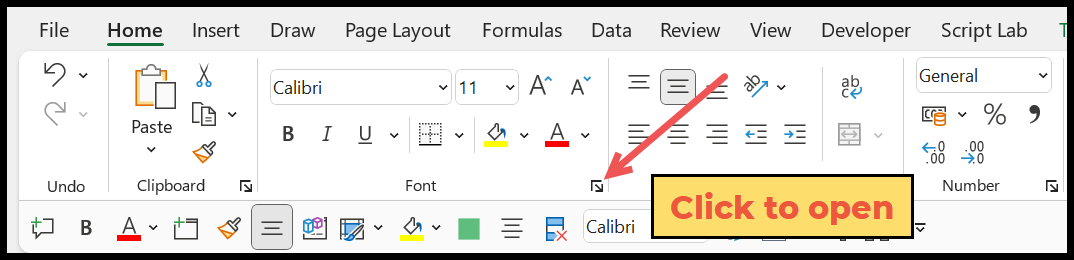
Saat Anda mengkliknya, Excel membuka kotak dialog untuk opsi itu. Dan ketika Anda mengklik panah grup font, itu akan membuka kotak dialog format dan membuka tab font dari sana.
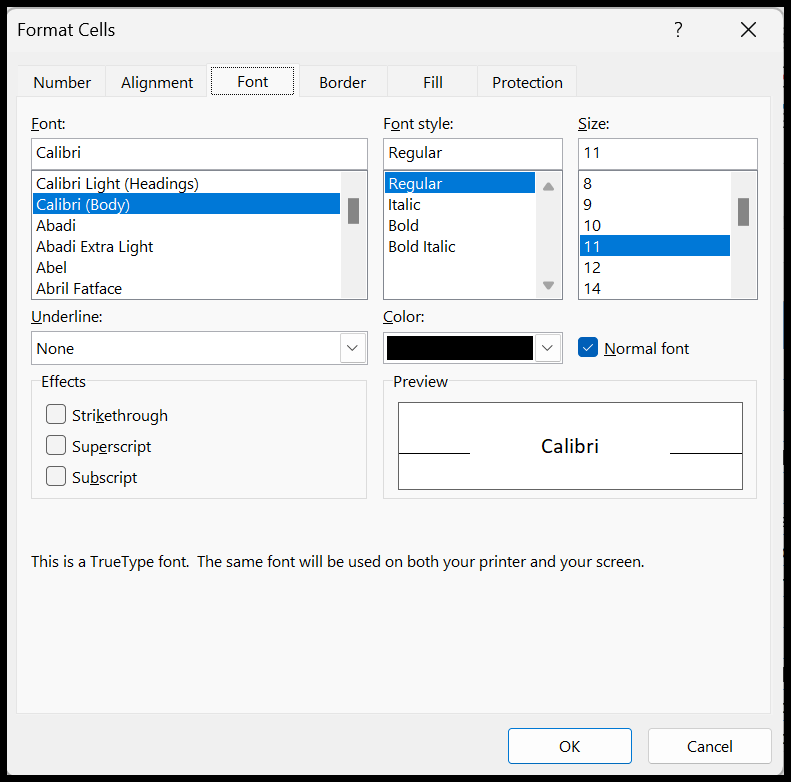
Di pita Anda memiliki beberapa tab, namun tidak semua tab memiliki panah bawah di grup opsi untuk membuka kotak dialog.
Opsi Kotak Dialog
Seperti yang saya katakan, ada beberapa opsi yang harus Anda gunakan langsung dari kotak dialog. Misalnya saja opsi Temukan dan Ganti. Saat Anda menekan pintasan keyboard (Ctrl + F), sebuah kotak dialog akan muncul di mana Anda harus memasukkan nilai yang ingin Anda cari.
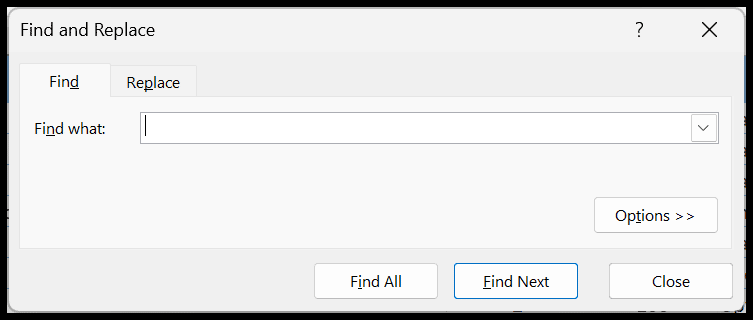
Kotak dialog Opsi Excel
Opsi Excel juga memiliki kotak dialog. Saat Anda membuka opsi, File ⇢ Lainnya ⇢ Opsi. Anda akan mendapatkan kotak dialog besar dengan semua opsi yang dapat Anda modifikasi di lingkungan Excel Anda.